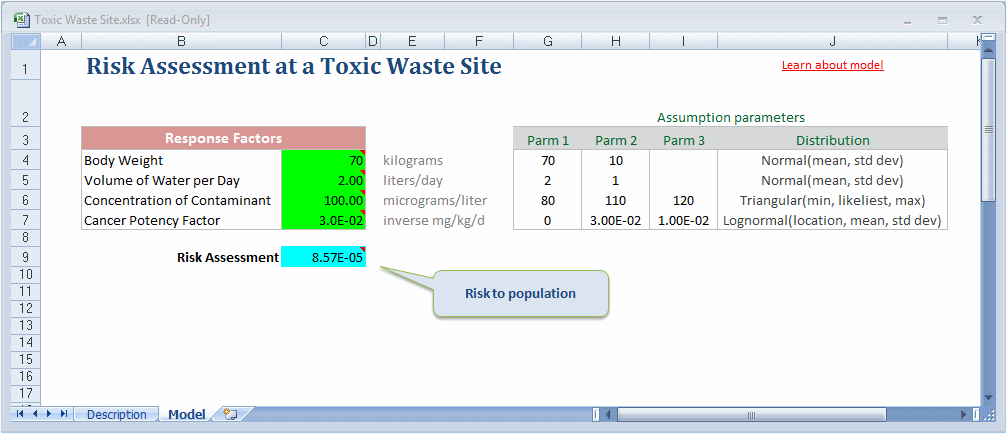Il seguente esempio dello strumento Analisi scenario utilizza il modello di Crystal Ball denominato Toxic Waste Site.xlsx. Questo modello prevede il rischio di contrarre il cancro da parte di una popolazione situata nelle vicinanze di una discarica di rifiuti tossici. Il modello è costituito da quattro ipotesi e una previsione (Figura 9.15, «Modello di foglio di calcolo Discarica rifiuti tossici»).
Per generare i risultati, lo strumento Analisi scenario viene eseguito con Accertamento rischio come previsione target e con le seguenti impostazioni di Opzioni:
Intervallo dei risultati di previsione = intervallo di percentili compreso tra il 95 e il 100%
Durante l'esecuzione = Mostra solo previsione target
Controllo simulazione = 1000 come numero massimo di prove da eseguire
Lo strumento Analisi scenario crea una tabella di tutti i valori di previsione compresi nell'intervallo specificato, insieme al valore corrispondente di ogni ipotesi (Figura 9.16, «Risultati di Analisi scenario per discarica rifiuti tossici»).
In questo esempio la simulazione ha generato 1.000 valori di previsione. Poiché si è scelto di analizzare i percentili compresi tra 95 e 100, nella tabella risultante sono elencati 51 valori di previsione o il primo 5% dell'intervallo di previsione, inclusi gli endpoint. La tabella ordina i valori di previsione dal più basso al più alto, insieme ai valori di ipotesi generati da Crystal Ball per ogni prova.
Un modo per analizzare i risultati di Analisi scenario consiste nell'identificare un determinato valore di previsione e individuare i valori di ipotesi che lo hanno creato.
 Per analizzare il novantottesimo percentile:
Per analizzare il novantottesimo percentile:
Selezionare la riga con il valore 98,00% (presupponendo che la visualizzazione del percentile sia impostata sui valori predefiniti Probabilità sotto un valore e 10%, 90% ecc.).
Fare clic su Incolla scenario selezionato.
Lo scenario dei valori di ipotesi che hanno prodotto il valore del novantottesimo percentile della previsione target è visualizzato nella cartella di lavoro per la discarica rifiuti tossici. Crystal Ball ricalcola la cartella di lavoro e aggiorna le celle di previsione.
Fare clic su Incolla scenario successivo.
Nella cartella di lavoro i valori di ipotesi e previsione passano ai valori dello scenario successivo (per 98,10%).
Fare clic su Reimposta valori originali.
I valori di previsione e ipotesi originali vengono visualizzati nella cartella di lavoro.
Nota: | Se nel modello sono presenti elementi stocastici diversi da ipotesi di Crystal Ball, ad esempio una funzione RAND(), un valore casuale restituito da una macro o persino una funzione di foglio di calcolo di probabilità di Crystal Ball, come CB.Normal(), il valore dell'elemento stocastico non viene incollato nel modello con i pulsanti Incolla nel foglio di calcolo di output dello strumento Analisi scenario. In questo caso non è possibile eseguire un'analisi scenario reale; se la previsione target è una funzione di questi altri elementi, i valori di previsione non corrispondono. |
Un altro modo per analizzare i risultati di Analisi scenario consiste nel generare un grafico a dispersione in Microsoft Excel con i dati. È ad esempio possibile creare un grafico a dispersione che confronta l'accertamento del rischio con il fattore di potenzialità cancerogena (CPF) (Figura 9.17, «Grafico a dispersione per accertamento del rischio e CPF»).